[ DCONVERT.ZIPの入手方法 ]
- JacConvertで以下の操作でダウンロードして下さい.
ファイル(F)--Dconvertセットアップ(U) をクリックして下さい.
すると Dconvertの設定(解凍) がされていない場合は右記のウインドウが表示されます.
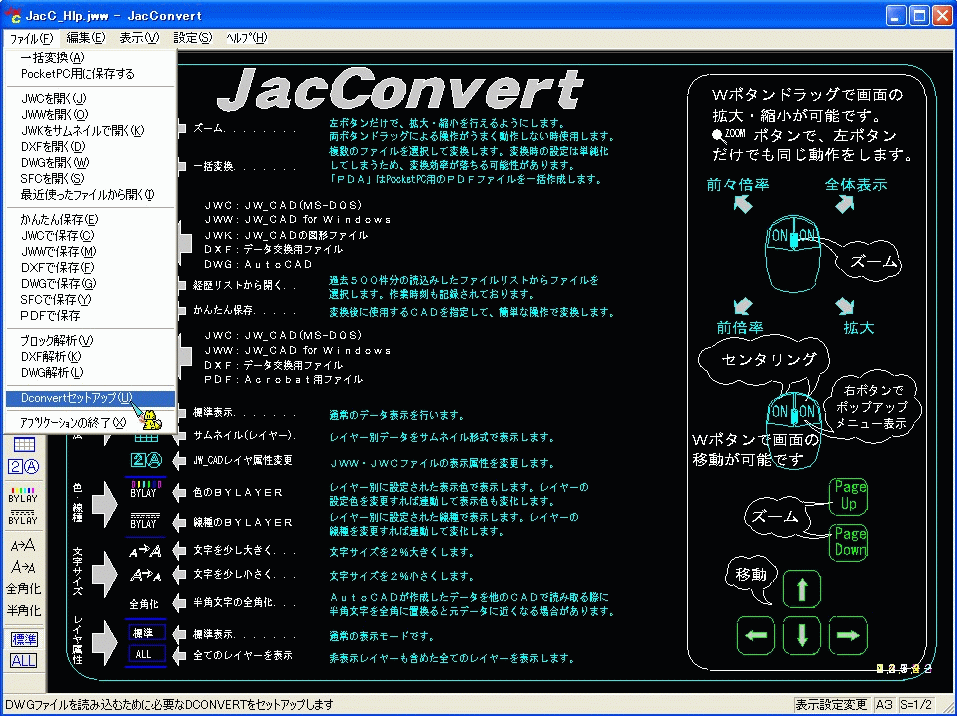
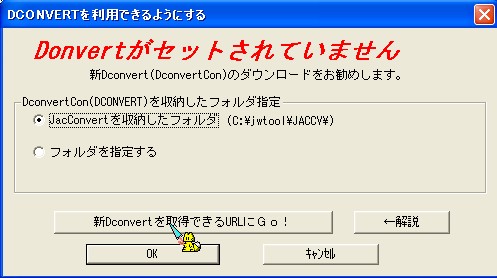
- [ 新Dconvertを取得できるURLにGo ] ボタンをクリックしてダウンロードサイトにアクセスして下さい.
この例では C:\JWTOOL\JACCV フォルダに Dconvert.zip を保存しています.
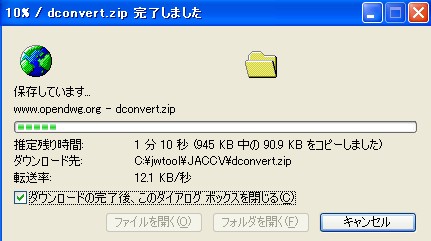
- ダウンロードが完了すると JacConvert.zip を保存したフォルダにあります.
解凍形式は zip ですのでサポートしている解凍ソフトを使用して zconvert.zip を解凍して下さい.
C:\JWTOOL\JACCV フォルダに解凍すると OpenDWG フォルダ付きで解凍されます.
解凍後のフォルダは C:\JWTOOL\JACCV\OpenDWG\2.007\examples\DConvert\ フォルダができます.
DConvertCon フォルダ, DConvertWin フォルダ, DCONVERT.TXTができます.

[ 旧DCONVERT ] がある場合は 下記のウインドウが表示されます.
dconvert.exe, ADINIT.DAT, DCONVERT.TXT, DCONVERT.ZIP
の4個のファイルが解凍されます.
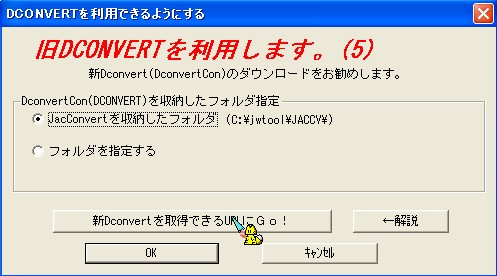
|